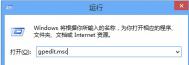快速区分win8版本的方法方法
微软官方发布了很多个Win8的系统,所以现在网络上出现了很多关于Win8的系统,Win8、Win8.1和Win8.1 Update。大家都有点懵了不知道哪个是正确的版本,哪个是盗版的或者3个都是正版的。其实微软官方2012年发布了Win8;接着2013年发布Win8.1而是前者大改进升级版;Win8.1 Update,是2014年发布的Win8.1的小改进升级版,所以它们都是正版的软件。三者之间看上去区别不大,可是还是与差别的下面我们就一起来看看。
这三种系统乍看之下没有太多区别,那么到底这三种系统该如何区分呢?下面一起来看看图老师小编总结的区分方法。
其实要区分Win8、Win8.1和Win8.1 Update这三者还是蛮简单,如果在PC传统桌面的没有Windows开始按钮,那就是最古老的Win8版本;反之,如果有开始按钮,那就是 Win8.1或者Win8.1 Update;如果在开始菜单的右上角有关机和搜索按钮,那就是Win8.1 Update。

有开始按钮的绝对不是Win8,只能是Win8.1或者Win8.1 Update

在开始菜单下,要将鼠标移动到左下角才会显示开始按钮
另外,还有 一种方法可以快速辨别当前系统是不是Win8。方法就是将鼠标移动到左下角后按右键,在右键菜单上看看有没有关机或者注销功能,没有的话, 那就对就是Win8。

右键菜单中没有关机或者注销功能的,肯定是Win8

如果开始菜单上有关机和搜索按钮的,绝对是Win8.1 Update
Win8和Win8.1如何升级到Win8.1 Update?
Win8只需在Windows应用商店里下载安装Win8.1升级安装包就可以直接升到Windows 8.1 Update。
而Win8.1升级到Win8.1 Update的方法更简单,只要保证Windows Update(Windows更新)是自动更新就行,或者自己手动下载Update的升级补丁自行安装也可以。

在设置里将Windows Update(Windows更新)改为自动安装更新
大家通过上面的区别、分析之后,相信能够正确的分辨出Win8、Win8.1和Win8.1 Update系统了吧!
通常都是根据3个特征:桌面的开始按钮、关机按钮、右键菜单来辨别的,
删除Win8.1系统休眠文件的方法
Win8.1系统中,电脑的系统进入休眠的时候会把内存中的所有数据保存到一个休眠文件中。然后在C盘产生大量的垃圾文件,这些文件相当于电脑的全部内存容量,长时间的堆积下去再大的内存容量也是吃不消的。而且电脑系统的休眠功能一般的用户都是很少用到的,都是直接进行关机的所以在这种情况下图老师小编建议大家不要使用这个功能,下面就教大家怎样设置关闭它。

方法一:以管理员权限运行CMD,打以下命令:POWERCFG -H OFF即自动删除该文件。大家看处理前后C盘空间的变化。
方法二:运行命令gpedit.msc打开策略组,依次打开Computer ConfigurationAdministrative TemplatesSystemShutdown,双击Require use of hybrid boot,设置为Disabled。
值得大家注意的是,如果我们关闭了系统的休眠功能后,那么相应的系统休眠文件也不会被保存下来。系统的睡眠功能还是可以使用的,但是在睡眠期间碰到突然断电也会造成数据的丢失。所以用户如果没有关机习惯或者电压不稳定的情况下,还是要启动系统的休眠功能为好。
Win8.1游戏界面全屏显示的方法
最近安装Win8.1系统的用户,经过一段时间的使用发现功能倒是很多、好用、也很齐全的。但是对于喜欢玩游戏的的朋友们来说就有点小小麻烦,因为在打游戏的时候界面老是不能全屏显示出来,那么玩游戏就不会爽、不会嗨,也就没意思了吧!可是我们应该怎么样才能让游戏界面全屏显示呢?其实很简单的,大家跟着图老师小编一起来看下吧!
1.鼠标从电脑右上角扫入,点击搜索,在搜索框内输入regedit.exe,然后按Enter建确认。
2. 找到项目:HKEY_LOCAL_MACHINE并点击左边的小三角展开。
3.找到System,并点击左边的小三角展开。
4.展开后找到项目ControlSet001,并点击左边的小三角展开。
5.展开后,我们再找到项目Control,并点击左边的小三角展开,不要着急,马上就好了。
6.依次找到项目:GraphicsDrivers configuration
7.右击Configuration选择查找,在弹出的对话框内输入scaling.
(本文来源于图老师网站,更多请访问http://m.tulaoshi.com/windowsxitong/)8.找到Scaling,双击打开
9.在弹出的对话框内将数值数据有原来的3改为4,自此大功告成,再次进入游戏就已经是全屏状态了!
上面的教程具有9个步骤,每一个步骤都写的简单明了、不啰嗦!相信大家都能够快速、迅捷的解决游戏界面不能全屏的问题吧!如果你在打游www.Tulaoshi.com戏的时候也存在这个问题,那就赶快去试试。
解决Win8系统下耳机无声音的方法
Win8是一个由微软新推出没有多久的系统,大家在使用的时候对于系统发生的有些问题,总是不知道怎么去解决。比如说我们今天要讲的:Win系统中插入耳机听不见声音的问题,就会经常碰到。这对于爱音乐的朋友们来说,是个多么沉闷、痛苦的事情啊!那么我们应该怎么去解决这个问题呢,下面我们就跟着图老师小编一起来看下吧!
首先,尝试下载新的驱动程序。请参阅如何找到硬件驱动程序获取有关查找驱动程序的说明。
如果驱动程序无法安装,请尝试以兼容模式安装:
1) 如果驱动程序已经安装,将其卸载。然后在安装或重新安装时,右键单击(或触控)该驱动程序,选择兼容性疑难解答。
2) 单击尝试建议的设置,在后续窗口中单击启动程序。
3) 安装后,查看是否可以正常工作。
如果已安装音频驱动程序并且正常工作,但是仍然没有声音,请尝试以下方法:
如果拥有外部扬声器:
扬声器是否正确连接至 PC?如果需要电源,电源是否已接通?是否已打开?
声音设备是否已禁用?
A. 在桌面上,右键单击(或触控)任务栏中的扬声器图标,然后选择播放设备。
B. 右键单击(或触控)白色空白区域,然后选择显示已断开的设备和显示禁用的设备。
C. 如果您此时看到扬声器和耳机的图标,右键单击(或触控)正确(图老师整理)的声音设备,然后选择设置为默认设备。
o 音频服务未启动:
A. 搜索Services.msc。
B. 在服务列表中滚动,右键单击(或触控)Windows 音频,然后选择启动。
最后,请大家检查以确保相关项也已经启动:
多媒体类计划程序
远程过程调用
Windows 音频终结点生成器
用耳机听音乐,是现在很多的年轻人做的很时髦的事情,在上班、写作、看书甚至于走路都会在听音乐。如果win8的系统耳机无声音,相信很多人都会卸载掉,另外安装其他系统吧!其实只要按照上面的步骤做的话,在win8的系统就保证能够用耳机听得到声音了!
调节Win8.1屏幕明暗度的方法
使用Win8.1系统的用户们总是会发现这样的一个问题:电脑在工作的时候,因为光线在环境的改变导致,电脑屏幕的明暗程度也跟着改变了。那么这样的话,对使用者的眼睛会不适应的,是一个很大的伤害。那么我们应该怎样去解决了屏幕的明暗程度的调节呢,使我们的眼睛最大程度的得到保护,具体的讲解如下:
方法一:
1、使用Win+R组合快捷键打开运行对话框,然后使用:regedit 命令打开注册表。
2、打开注册表编辑器后,依次展开位置:
HKEY_LOCAL_MACHINESYSTEMControlSet001ControlClass{4d36e968-e325-11ce-bfc1-08002be10318}
然后将0000和0001中的KMD_EnableBrightnessInterface2的值改为0即可。
3、完成后,重启电脑即可。
注:如果没有0001,只改0000即可,另外这两项里面如果找不到KMD_EnableBrightnessInterface2注册表键值,新建即可,新建类型为REG_DWORD。
部分网友通过以上方法,成功解决了Win8.1屏幕明暗度无法调节的问题,如果你使用无效的话,请继续往下看。
方法二:
由于导致Win8.1屏幕明暗度无法调节通常跟系统设置或者显卡等设备有关,因此再尝试卸载了独立显卡的驱动,由于笔记本是i7独显的,在显卡设备中可以发现CPU自带显卡以及独立显卡,因此我们需要卸载独立显卡驱动,并重启了电脑,最终依然是屏幕明暗度无法调节。
接下来的操作是使用驱动精灵,再次将独立显卡驱动装上,然后这次我再卸载的是酷睿i7处理器自带的HD4000核心显卡,惊喜的是,当卸载完HD4000核心显卡,笔记本的屏幕竟然神奇的亮了,并且还可以正常的调节屏幕明暗度了。

调节Win8.1系统屏幕的明暗程度,一般我们都会采取以上的两种方法。一、是打开注册表编辑器编辑;二、是卸载独立显卡,安装新的。这两种方法都很简单的,大家只要认真照着操作就可以调节屏幕的明暗程度了。
Win8tulaoshi.com隐藏文件的技巧
Win8系统中,会隐藏掉我们在日常的工作中不常用的文件。通常在Windows系统中,要显示被隐藏的文件我们都是在选项中的文件夹里进行查看的。但是在Win8系统里,里面还有一个很方便、快捷的办法,系统中隐藏的文件一键就可以显示出来了。那么这个巧妙、简单的办法,应该怎么操作呢,我们就一起来看下吧!
(本文来源于图老师网站,更多请访问http://m.tulaoshi.com/windowsxitong/)查看Win8隐藏文件的另类技巧:
如图所示,点击上方工作栏中的查看勾选隐藏的项目就能让隐藏文件显示出来。

通过上面的教程操作,是不是很简单呢?只要按照图片上所勾画的步骤,进入驱动工具文体大图标勾选隐藏项目,就ok了。轻轻松松一键搞定,很惊讶吧!各位朋友们,可以随手都试一下的。
Win8背景颜色与纹理修改方法
安装了Win8系统电脑的Win8背景和纹理老是没有什么变化,大家总会有视觉疲劳的时候。如果Win8界面变得更加的个性化、漂亮,让自己在工作和上网冲浪的时候进行一下调节,效率、质量就会提高。那么我们应该怎么样让自己的Win8界面焕然一新呢?下面图老师小编就教大家一个全新的方法,很简单的就可以学会了,一起看下吧~!
1、Win8的系统设置中,是可以设置背景颜色的,首先我们要将鼠标移动到Win8系统右下角,屏幕右侧就会弹出一个工作栏,点击最后一个齿轮样式图标,打开更多电脑设置。


2、在电脑设置的第一项个性化设置中,切换到开始屏幕选项卡,在这里,我们就可以根据自己的喜好来更改背景颜色了。

通过上面的方法,对自己的电脑界面进行个性化的设置之后,电脑界面是不是让人眼前一亮了呢!值得注意的是用户还不能自定义背景颜色和背景纹理,只能在系统预设的9种背景颜色、6种界面文理里面选择。